如何在Chrome中禁用标签页的自动重启
来源:Google Chrome官网
时间:2025-05-05
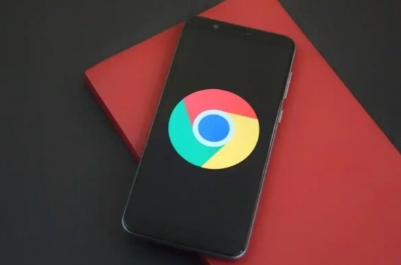
1. 通过设置页面操作:
- 打开Chrome浏览器,点击右上角的三个点菜单图标,选择“设置”选项。在设置页面的左侧菜单中,找到并点击“启动时”这一项。在右侧的“启动时”设置区域中,将“继续浏览上次打开的标签页”这个选项取消勾选。这样,当你重新打开Chrome浏览器时,它就不会自动恢复之前关闭的标签页了。
2. 使用快捷键关闭所有标签页:
- 如果你想一次性关闭所有的标签页,可以使用快捷键操作。在Windows系统中,按下`Ctrl + Shift + W`组合键;在Mac系统中,按下`Command + Shift + W`组合键。这种方式可以快速关闭当前窗口中的所有标签页,但需要注意的是,再次打开浏览器时,如果之前没有按照上述设置取消勾选“继续浏览上次打开的标签页”,浏览器仍可能会尝试恢复部分标签页。
3. 检查并停用相关功能标志:
- 在地址栏中输入`chrome://flags`,然后在搜索框中输入“automatic - tab - discarding”。找到“Automatic tab discarding”这一项后,将其从“Default”改为“Disabled”。不过这种方法在某些Chrome版本中可能不起作用。
